wps中excel怎么设置透视表刷新后保持格式不变
1、在数据选项卡下直接点击数据透视表,具体如图所示:

2、在弹出的对话框中,直接点击确定,具体如图所示:
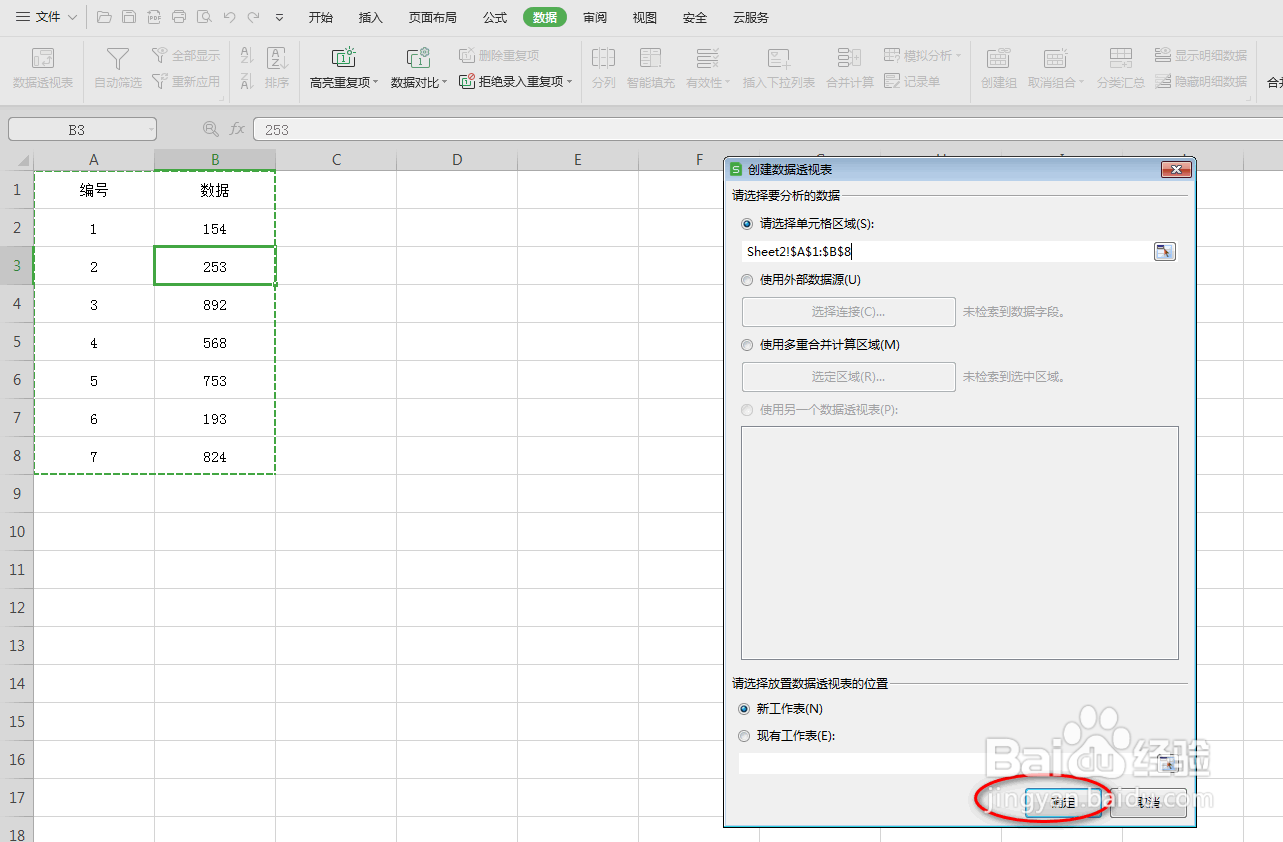
3、然后分别设置透视表的行与列,形成一个目标透视数据表,具体如图所示:

4、任意选中透视表中的一个单元格,鼠标右键,点击数据透视表选项,具体如图所示:
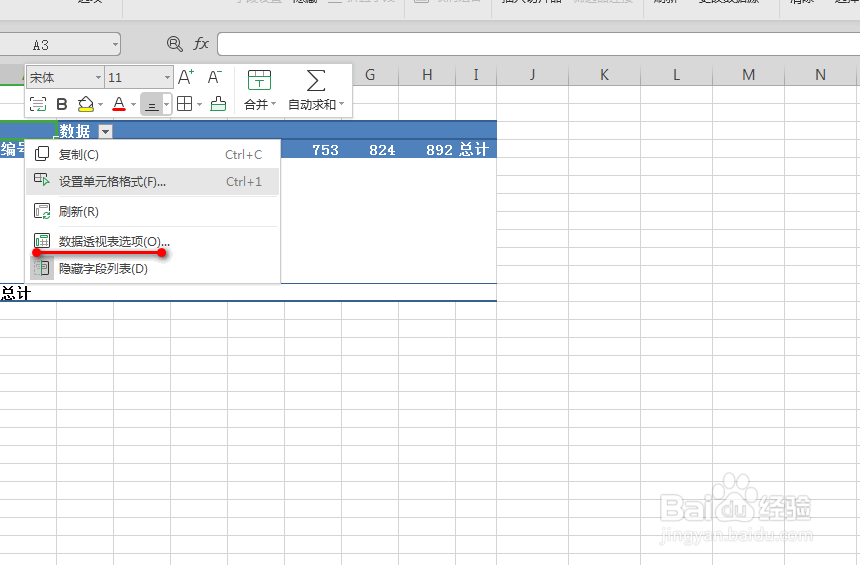
5、在弹出的对话框中,取消勾选“更新时....”以及“更新时....”即可,具体如图所示:

声明:本网站引用、摘录或转载内容仅供网站访问者交流或参考,不代表本站立场,如存在版权或非法内容,请联系站长删除,联系邮箱:site.kefu@qq.com。
阅读量:60
阅读量:80
阅读量:179
阅读量:46
阅读量:169